Comment installer un serveur DHCP dans Ubuntu et Debian
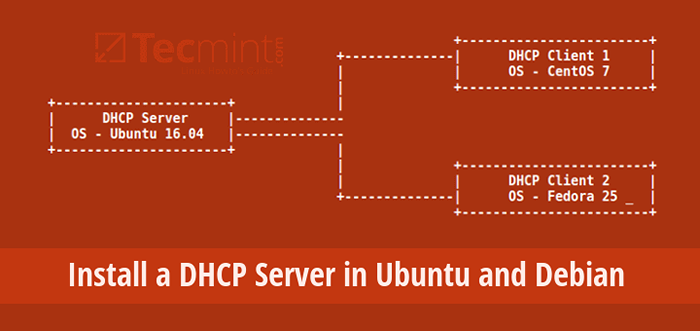
- 2116
- 275
- Thomas Richard
Protocole de configuration dynamique de l'hôte (Dhcp) est un protocole réseau qui est utilisé pour permettre aux ordinateurs hôtes d'être attribués automatiquement des adresses IP et des configurations de réseau connexes à partir d'un serveur.
L'adresse IP attribuée par un serveur DHCP au client DHCP est sur un «bail», le temps de location varie normalement en fonction de la durée de la durée d'un ordinateur client pour nécessiter la connexion ou la configuration DHCP.
Comment fonctionne DHCP?
Ce qui suit est une description rapide du fonctionnement réel du DHCP:
- Une fois un client (qui est configuré pour utiliser DHCP) et connecté à un réseau enracine, il envoie un DHCPDiscover paquet sur le serveur DHCP.
- Lorsque le serveur DHCP reçoit le DHCPDiscover Demande de paquet, il répond avec un Dhcpoffer paquet.
- Ensuite, le client obtient le Dhcpoffer paquet, et il envoie un Dhcprequest paquet sur le serveur affichant qu'il est prêt à recevoir les informations de configuration du réseau fournies dans le Dhcpoffer paquet.
- Enfin, après que le serveur DHCP a reçu le Dhcprequest paquet du client, il envoie le Dhcpack paquet montrant que le client est désormais autorisé à utiliser l'adresse IP qui lui est attribuée.
Dans cet article, nous vous montrerons comment configurer un serveur DHCP dans Ubuntu / Debian Linux, et nous exécuterons toutes les commandes avec la commande sudo pour obtenir des privilèges de l'utilisateur racine.
Configuration de l'environnement de test
Nous allons utiliser un environnement de test suivant pour cette configuration.
Serveur DHCP - Ubuntu 16.04 Clients DHCP - Centos 7 et Fedora 25
Étape 1: Installation du serveur DHCP dans Ubuntu
1. Exécutez la commande ci-dessous pour installer le package de serveur DCHP, qui était autrefois connu sous le nom Dhcp3-Server.
$ sudo apt install isc-dhcp-server
2. Une fois l'installation terminée, modifiez le fichier / etc / par défaut / isc-dhcp-server Pour définir les interfaces que DHCPD doit utiliser pour servir les demandes DHCP, avec l'option Interfaces.
Par exemple, si vous voulez que le démon DHCPD écoute ETH0, Réglez-le comme:
Interfaces = "eth0"
Et apprenez également à configurer une adresse IP statique pour l'interface ci-dessus.
Étape 2: Configuration du serveur DHCP dans Ubuntu
3. Le fichier de configuration DHCP principal est / etc / dhcp / dhcpd.confli, Vous devez ajouter toutes vos informations de réseau à envoyer aux clients ici.
Et, il existe deux types d'instructions définies dans le fichier de configuration DHCP, ce sont:
- paramètres - Spécifiez comment effectuer une tâche, s'il faut effectuer une tâche, ou quelles options de configuration de réseau à envoyer au client DHCP.
- déclarations - Définissez la topologie du réseau, énoncez les clients, offrez des adresses pour les clients ou appliquez un groupe de paramètres à un groupe de déclarations.
4. Maintenant, ouvrez et modifiez le fichier de configuration principal, définissez vos options de serveur DHCP:
$ sudo vi / etc / dhcp / dhcpd.confli
Définissez les paramètres globaux suivants en haut du fichier, ils s'appliqueront à toutes les déclarations ci-dessous (spécifiez des valeurs qui s'appliquent à votre scénario):
Nom de domaine d'option "Tecmint.lan"; Option Domain-Name-Servers ns1.Tecmint.lan, ns2.Tecmint.lan; Temps de location par défaut 3600; Temps de location maximum 7200; faisant autorité;
5. Maintenant, définissez un sous-réseau; Ici, nous allons configurer DHCP pour 192.168.dix.0/24 Réseau LAN (utilisez des paramètres qui s'appliquent à votre scénario).
Sous-réseau 192.168.dix.0 Masque de réseau 255.255.255.0 Routeurs d'options 192.168.dix.1; Option Subnet-Mask 255.255.255.0; Option Domain-Search "Tecmint.lan"; Option Domain-Name-Servers 192.168.dix.1; Plage 192.168.dix.10 192.168.dix.100; Plage 192.168.dix.110 192.168.dix.200;;
Étape 3: Configurez IP statique sur la machine client DHCP
6. Pour attribuer une adresse IP fixe (statique) à un ordinateur client particulier, ajoutez la section ci-dessous où vous devez spécifier explicitement ses adresses MAC et l'IP à attribuer statiquement:
hôte CentOS-node matériel Ethernet 00: F0: M4: 6Y: 89: 0g; Adresse fixe 192.168.dix.105; hôte fedora-node matériel Ethernet 00: 4G: 8h: 13: 8h: 3a; Adresse fixe 192.168.dix.106;
Enregistrez le fichier et fermez-le.
7. Ensuite, démarrez le service DHCP pour le moment et activez-le de démarrer automatiquement à partir du prochain démarrage système, comme ainsi:
------------ Systemd ------------ $ sudo systemctl start isc-dhcp-server.Service $ sudo systemctl Activer ISC-DHCP-Server.service ------------ Sysvinit ------------ $ Sudo Service ISC-DHCP-Server.Service Start $ Sudo Service ISC-DHCP-Server.Activer le service
8. Ensuite, n'oubliez pas de permettre le service DHCP (DHCPD Daemon écoute le port 67 / UDP) sur le pare-feu comme ci-dessous:
$ sudo ufw permettre 67 / udp $ sudo ufw reload $ sudo ufw show
Étape 4: Configuration des machines clients DHCP
9. À ce stade, vous pouvez configurer les ordinateurs de vos clients sur le réseau pour recevoir automatiquement les adresses IP du serveur DHCP.
Connectez-vous aux ordinateurs clients et modifiez le fichier de configuration de l'interface Ethernet comme suit (Prenez note du nom / numéro de l'interface):
$ sudo vi / etc / réseau / interfaces
Et définir les options ci-dessous:
Auto eth0 iface eth0 INET DHCP
Enregistrer le fichier et quitter. Et redémarrer les services de réseau comme ça (ou redémarrer le système):
------------ Systemd ------------ $ sudo systemctl redémarrage du réseautage ------------ Sysvinit ------------ $ Sudo Service Networking Redémarrage
Alternativement, utilisez l'interface graphique sur une machine de bureau pour effectuer les paramètres, définissez la méthode sur automatique (DHCP) comme indiqué dans la capture d'écran ci-dessous (Fedora 25 Desktop).
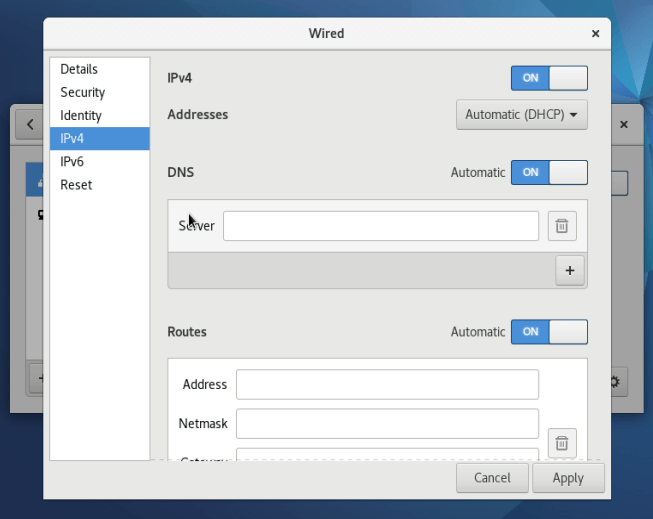 Définir le réseau DHCP dans Fedora
Définir le réseau DHCP dans Fedora À ce stade, si tous les paramètres sont correctement configurés, votre machine client doit recevoir automatiquement des adresses IP à partir du serveur DHCP.
C'est ça! Dans ce tutoriel, nous vous avons montré comment configurer un serveur DHCP dans Ubuntu / Debian. Partagez vos réflexions avec nous via la section de rétroaction ci-dessous. Si vous utilisez la distribution basée sur Fedora, passez en revue comment configurer un serveur DHCP dans CentOS / RHEL.
- « Comment configurer le serveur ISCSI (cible) et le client (initiateur) sur Debian 9
- Comment gérer l'expiration et le vieillissement du mot de passe de l'utilisateur dans Linux »

